Доступно с лицензией 3D Analyst.
Используйте команду 3D Редактора Копировать параллельно (Copy Parallel) для выделенных 2D или 3D линейных объектов, чтобы создать их копии на заданном расстоянии. Функциональность команды Копировать параллельно (Copy Parallel) хорошо подходит для перечисленных ниже, основных случаев использования среды 3D редактирования в ArcGlobe и ArcScene:
Случаи применения:
- Обновление транспортной сети с однонаправленными секциями, такими как эскалаторы: На рисунке ниже, простой сценарий использования линии изображающей эскалатор "движущийся вверх" для создания линии соответствующей эскалатору "движущемуся вниз" копированием влево. Такой же метод может быть применён для множества линейных сегментов, таких как лестницы для многих этажей.
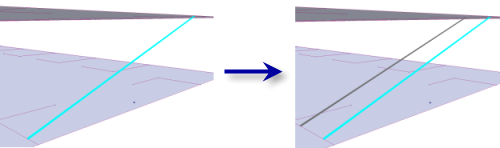
- Обновление набор данных terrain для включения "плоских" дорог, произведённых из 3D центральных линий дорог: на рисунке ниже, центральная линия дороги копируется параллельно с обеих сторон для создания краёв дороги. Если удалить центральную линию, то этот объект будет имитировать внешний вид плоской дороги.
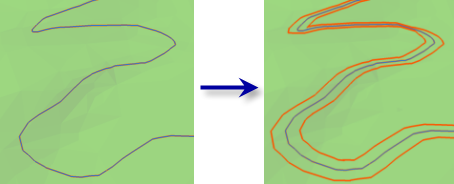
- Она также может быть использована для других примеров, как то кабельных линий мощности или подъемников, которые следуют рельефу поверхности с или без смещения, и вам необходимо добавить параллельную линию к ним. График ниже показывает, как единичная линия, проложенная по лыжному склону, может быть использована для генерации параллельных линий у подъёмника вверх и вниз по склону холма.
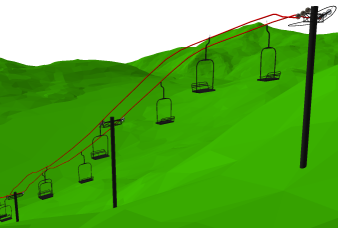
При создании параллельных копий, вы можете скопировать новые линии левее, правее или с обеих сторон от выбранных линий. Новые линии будут созданы на тех же самых базовых высотах, что и выбранная исходная линия(и). Вы можете также настроить стиль углов и другие свойства.
- Щелкните Редактировать размещение (Edit Placement)
 на панели инструментов Редактор 3D (3D Editor).
на панели инструментов Редактор 3D (3D Editor).
- Щелкните, чтобы выделить линию, которую вы будете копировать.
- В меню 3D Редактор (3D Editor) щёлкните Копировать параллельно (Copy Parallel).
- Выберите местоположение, где будет создан новый объект.
- Если для слоев в 3D изображении имеются шаблоны пространственных объектов, щелкните кнопку Шаблон (Template) и выберите шаблон, по которому будет создан новый объект. Выбор также можно осуществить, дважды щелкнув на предварительном просмотре соответствующего шаблона.
- Если шаблоны объектов отсутствуют, щелкните слой, в котором будет создан новый объект.
- Введите расстояние в единицах карты от исходного объекта до места расположения копии.
- В ниспадающем списке Сторона (Side) выберите, с какой стороны от выбранных объектов следует создать новые объекты – слева, справа или по обе стороны.
- Дополнительно, включите опции, позволяющие обрабатывать выборку как одну линию, создавать новый объект для каждой выделенной линии и задавать поведение пересекающихся петель. Более подробная информация об этих параметрах находится в разделе О параллельном копировании линий (About making a parallel copy of a line).
- Нажмите ОК.
Нажмите и удерживайте SHIFT, чтобы выделить несколько участков линий.
На указанном расстоянии появится параллельная копия линии. Если стартовая линия вашего объекта или сегмент, является 3D линией и имеет различные Z-значения в вершинах, то только что скопированный объект будет сохранять те же значения высоты.